Konig CMP-WEBCAM3D10 Manual de Usario
Konig
Cámara web
CMP-WEBCAM3D10
Lee a continuación 📖 el manual en español para Konig CMP-WEBCAM3D10 (44 páginas) en la categoría Cámara web. Esta guía fue útil para 2 personas y fue valorada con 4.5 estrellas en promedio por 2 usuarios
Página 1/44
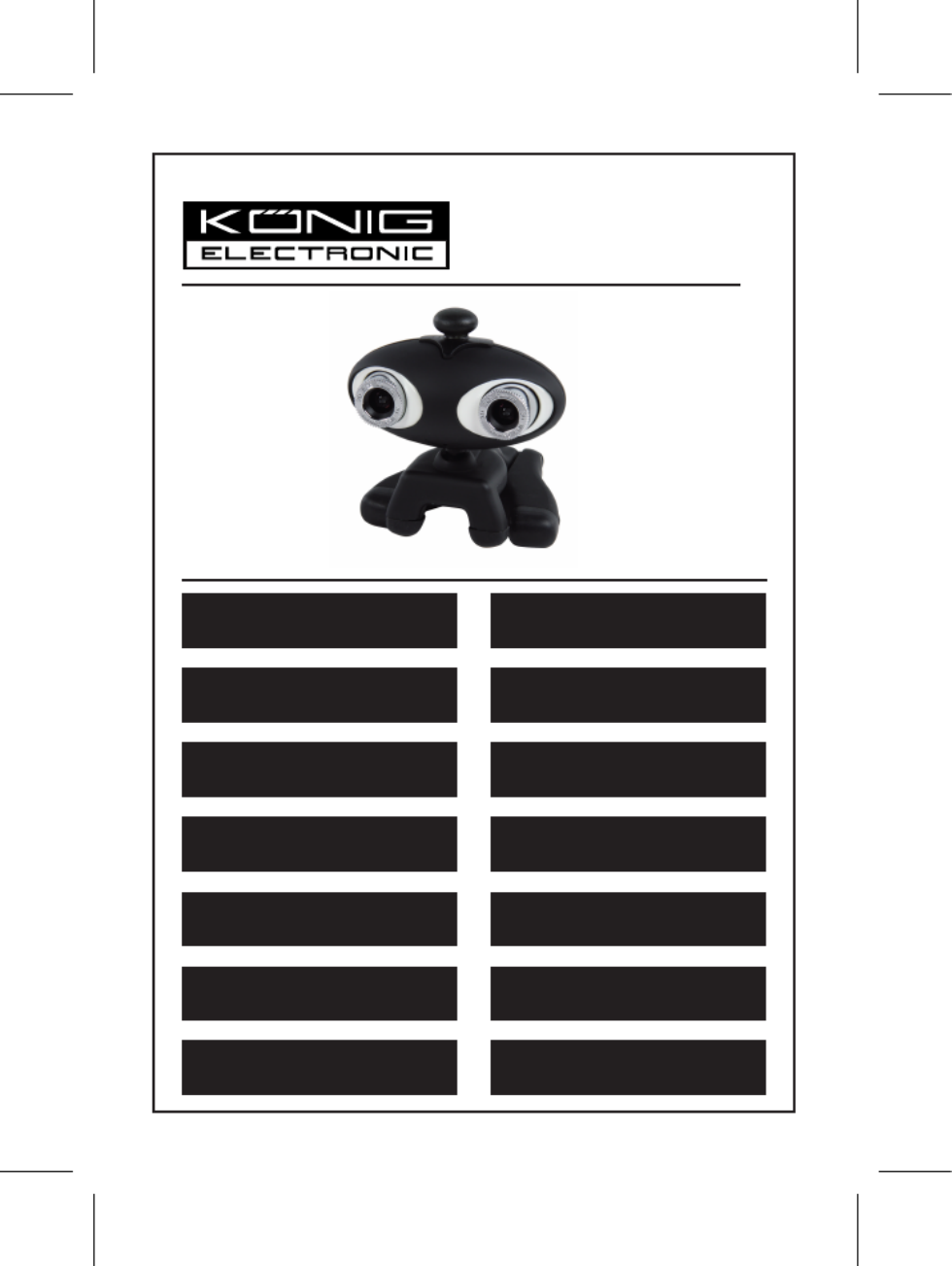
CMP-WEBCAM3D10
MANUAL (p. 2)
3D Webcam with 3D glasses
MODE D’EMPLOI (p. 8)
Webcam 3D avec lunettes 3D
MANUALE (p. 14)
Webcam 3D con occhiali 3D
BRUKSANVISNING (s. 26)
3D Webcam med 3D-glasögon
MANUAL DE UTILIZARE (p. 32)
Cameră web 3D cu ochelari 3D
BRUGERVEJLEDNING (p. 38)
3D videokamera med 3D linse
HASZNÁLATI ÚTMUTATÓ (o. 20.)
3D webkamera 3D szemüveg
KÄYTTÖOHJE (s. 23)
3D Nettikamera 3D laseilla
ANLEITUNG (s. 5)
3D Webcam mit 3D Brille
GEBRUIKSAANWIJZING (p. 11)
3D-Webcam met 3D-bril
MANUAL DE USO (p. 17)
Webcam 3D con gafas 3D
NÁVOD K POUŽITÍ (s. 29)
3D webkamera s 3D brýlemi
ΕΓΧΕΙΡΙΔΙΟ XPHΣHΣ (σελ. 35)
3D Webcam με γυαλιά 3D
VEILEDNING (p. 41)
3D webkamera med 3D-briller
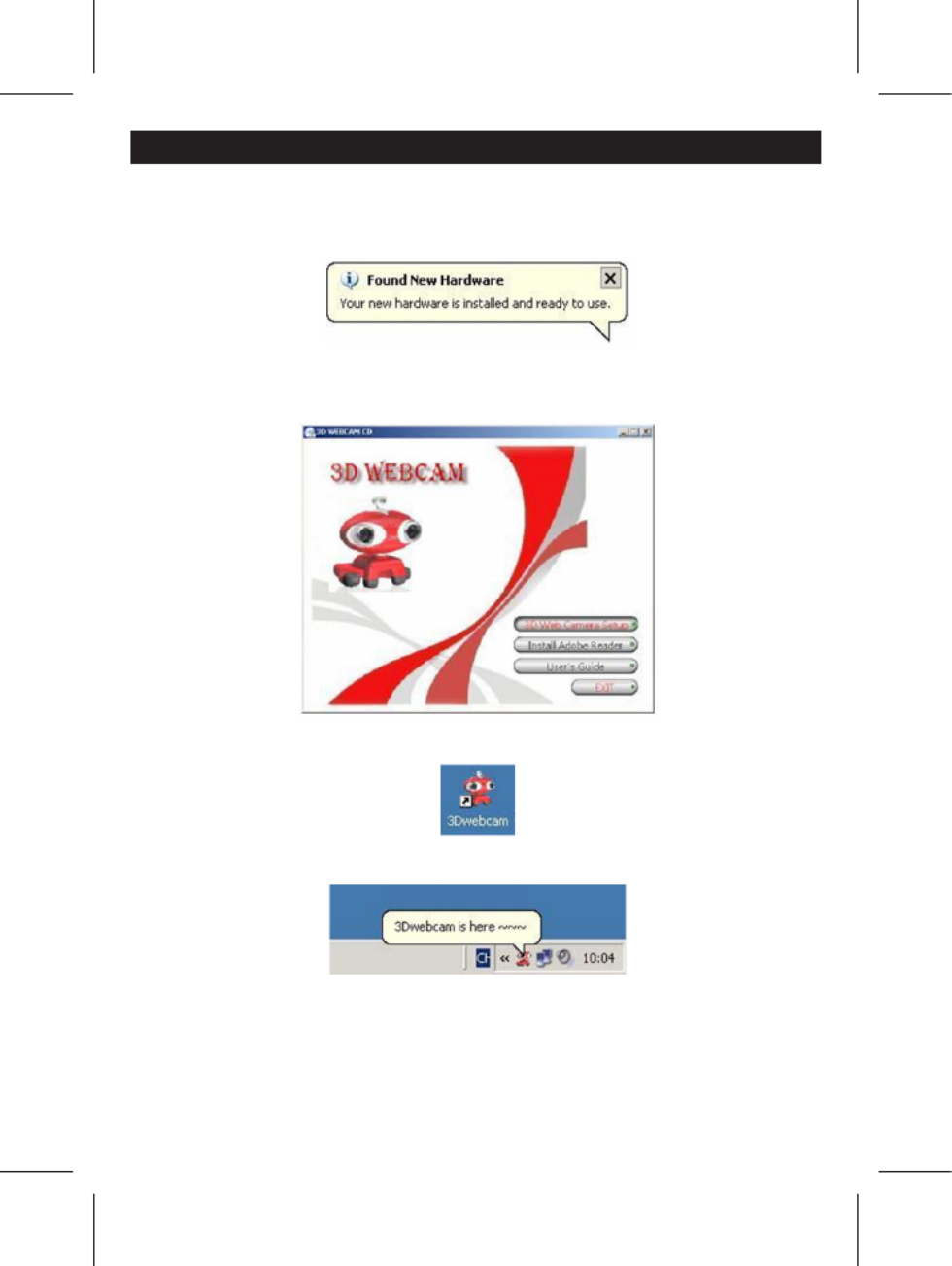
2
ENGLISH
Hardware Installation:
Connect the webcam to your PC using the USB 2.0 port. Place the webcam on your desk or monitor. The best
distance is about 1 m/3 ft. After connecting the webcam to your PC, you will see a “Found New Hardware”
message as in the picture below. Please wait a few seconds until the hardware installation is nished.
Software installation:
After placing the CD into your CD-rom drive and closing it, wait a few seconds and a screen will appear as in
the image below.
Click the “3D Web Camera Setup” button to install the 3D software and follow these steps:
Double click the icon that will appear on your desktop. (see picture below)
You will see a pop-up in the notication area which indicates that the software is being installed.
After a few seconds you will see this screen:

3
Button functions:
Main window Second window
Snapshot Record 3D mode
2D mode 3D adjustment Settings
Full screen Effects Grafti
Erase all
3D Lens focus:
• Click the 3D mode button
• Click the 3D adjustment button
You will nd Left Focus and Right Focus in the second window. Please choose an object that is 1m/3ft away
as a reference to focus both lenses separately. See pictures below:
→

4
3D adjustment:
Click the 3D adjustment tab to adjust the 3D performance, as shown in the picture below.
You will see two images in the window, one red and one cyan. You can adjust the picture by sliding the vertical
and horizontal bar. Adjust the two color images into one overlapping image as in the picture below:
It is also possible to use the 3D webcam in online chatting tools.
You can refer to the manual of the chatting program in order to use it in the application.
Safety precautions:
RIS K OF ELECT RIC S KHOC
DO NO T O PEN
CAUTION
To reduce risk of electric shock, this product should ONLY be opened by an
authorized technician when service is required. Disconnect the product from
mains and other equipment if a problem should occur. Do not expose the
product to water or moisture.
Maintenance:
Clean only with a dry cloth. Do not use cleaning solvents or abrasives.
Warranty:
No guarantee or liability can be accepted for any changes and modications of the product or damage caused
due to incorrect use of this product.
General:
Designs and specications are subject to change without notice.
All logos brands and product names are trademarks or registered trademarks of their respective holders and
are hereby recognized as such.
Keep this manual for future reference.
Attention:
This product is marked with this symbol. It means that used electrical and electronic products
should not be mixed with general household waste. There is a separate collections system for these
products.

5
DEUTSCH
Geräteinstallation:
Verbinden Sie die Webcam mit dem USB 2.0 Anschluss Ihres PCs. Stellen Sie die Webcam auf Ihren
Schreibtisch oder Bildschirm. Der beste Abstand beträgt 1 m. Nach Anschluss der Webcam an Ihren PC
erscheint kurze Zeit später eine “Neue Hardware gefunden” Nachricht (siehe Abbildung unten). Bitte warten
Sie einen kurzen Augenblick, bis die Geräteinstallation abgeschlossen ist.
Installation der Software:
Nachdem Sie die CD in Ihr CD-Rom eingelegt, und selbiges geschlossen haben, warten Sie einen kurzen
Moment bis die Abbildung (siehe unten) erscheint.
Klicken Sie auf die “3D Web Camera Setup” Schaltäche, um die 3D Software zu installieren und folgen Sie
diesen Schritten:
Doppelklicken Sie die Programmverknüpfung, die auf Ihrem Desktop erscheint. (siehe Abbildung unten)
Sie werden eine eingeblendete Nachricht erhalten, welche Ihnen anzeigt, daß die Software geladen wird.
Ein paar Sekunden später erscheint auf Ihrem Bildschirm:

6
Funktionen der Schaltächen:
Hauptfenster Zweitfenster
Schnappschuß Aufnahme 3D Modus
2D Modus 3D Anpassung Einstellungen
Vollbild Effekte Grafti
Alle löschen
Fokussieren der 3D Linse:
• Klicken Sie die Schaltäche für den 3D Modus
• Klicken Sie die Schaltäche für die 3D Anpassung
Sie nden den “linken Fokus” und “rechten Fokus” im zweiten Fenster. Bitte wählen Sie ein Objekt als
Referenzpunkt, das 1m entfernt ist, um beide Linsen separat zu fokussieren. Siehe Abbildungen unten:
→

7
3D Anpassung:
Klicken Sie den Tab für 3D Anpassung (siehe Abbildung unten), um die 3D Darstellung einzustellen.
Sie werden 2 Bilder im Fenster sehen: Eines rot und ein weiteres in bläulich-grüner Farbe (Zyan).
Sie können das Bild durch Verschieben der vertikalen und horizontalen Balken anpassen. Verschieben Sie die
beiden Farbbilder solange, bis sich diese überlappen (siehe Abbildung unten):
Die 3D Webcam kann auch in Verbindung mit Chatprogrammen benutzt werden.
Bitte ziehen Sie die Anleitung des Chatprogrammes zu Rate, um die 3D Webcam mit einem solchen
Programm zu benutzen.
Sicherheitsvorkehrungen:
Um das Risiko eines elektrischen Schlags zu verringern, sollte dieses Produkt
AUSSCHLIESSLICH von einem autorisierten Techniker geöffnet werden. Bei
Problemen trennen Sie das Gerät bitte von der Spannungsversorgung und von
anderen Geräten ab. Stellen Sie sicher, dass das Gerät nicht mit Wasser oder Feuchtigkeit in Berührung kommt.
Wartung:
Nur mit einem trockenen Tuch säubern. Keine Reinigungs- oder Scheuermittel verwenden.
Garantie:
Es kann keine Garantie oder Haftung für irgendwelche Änderungen oder Modikationen des Produkts oder
für Schäden übernommen werden, die aufgrund einer nicht ordnungsgemäßen Anwendung des Produkts
entstanden sind.
Allgemeines:
Design und technische Daten können ohne vorherige Ankündigung geändert werden.
Alle Logos, Marken und Produktnamen sind Marken oder eingetragene Marken ihrer jeweiligen Eigentümer
und werden hiermit als solche anerkannt.
Bitte bewahren Sie Bedienungsanleitung und Verpackung für spätere Verwendung auf.
ST RO MSCHL AGGEFAHR
NICHT ÖFFNEN
VORSICHT

8
Achtung:
Dieses Produkt ist mit diesem Symbol gekennzeichnet. Es bedeutet, dass die ausgedienten
elektrischen und elektronischen Produkte nicht mit dem allgemeinen Haushaltsmüll entsorgt werden
dürfen. Für diese Produkte stehen gesonderte Sammelsysteme zur Verfügung.
FRANÇAIS
Installation du matériel :
Connectez la webcam à votre PC via le port USB 2.0. Placez la webcam sur votre bureau ou un moniteur.
La distance optimale est d’environ 1 m (3 pieds); Après avoir connecté la webcam à votre PC, vous verrez le
message “Nouveau matériel détecté” comme dans l’image ci-dessous. Patientez quelques secondes jusqu’à
ce que l’installation du matériel soit terminée.
Installation du logiciel :
Après avoir placé le CD dans votre lecteur CD-ROM et fermé ce dernier, patientez quelques secondes et vous
verrez l’image ci-dessous.
Cliquez sur le bouton “Web 3D Camera Setup” pour installer le logiciel 3D et procédez comme suit :
Double-cliquez sur l’icône qui apparaît sur votre bureau. (Voir image ci-dessous)
Vous verrez une boîte d’information dans la zone de notication qui indique que le logiciel est en cours de
chargement.
Après quelques secondes, vous verrez cet écran :

9
Fonctions des boutons :
Fenêtre principale Fenêtre secondaire
Instantané Enregistrer Mode 3D
Mode 2D Réglage 3D Réglages
Plein écran Grafti Effets
Effacer tout
Lentille à focale 3D
• Cliquez sur le bouton mode 3D
• Cliquez sur le bouton Réglage 3D
Vous trouverez Mise au point gauche et Mise au point droite dans la deuxième fenêtre. Choisissez un objet qui
est à 1m (3 pieds) comme référence pour les deux mises au point séparément. Voir les photos ci-dessous:
→

10
Réglage 3D :
Cliquez sur l’onglet de réglage 3D pour régler les performances 3D, tel que montré à l’image ci-dessous.
Vous pourrez voir deux images dans la fenêtre, une rouge et une cyan. Vous pouvez régler l’image en faisant
glisser les barres verticale et horizontale. Faites superposer les deux images en couleur en une seule image
comme dans l’image ci-dessous :
Il est également possible d’utiliser la webcam 3D avec des outils de Chat en ligne.
Vous pouvez consulter le manuel du programme de Chat an de pouvoir l’utiliser dans l’application.
Consignes de sécurité :
Pour réduire le risque de choc électrique, ce produit ne doit être ouvert que par un
technicien qualié si une réparation s’impose. Débranchez l’appareil et les autres
équipements du secteur s’il y a un problème. Ne pas exposer l’appareil à l’eau ni
à l’humidité.
Entretien :
Ne nettoyez l’appareil qu’avec un chiffon sec. N’utilisez pas de solvants ou de produits abrasifs.
Garantie :
Aucune garantie ou responsabilité ne sera acceptée en cas de modication et/ou de transformation du produit
ou en cas de dommages provoqués par une utilisation incorrecte de l’appareil.
Généralités :
Le design et les caractéristiques techniques sont sujets à modication sans notication préalable.
Tous les logos de marques et noms de produits sont des marques déposées ou immatriculées dont leurs
détenteurs sont les propriétaires et sont donc reconnues comme telles dans ce documents.
Conservez ce manuel et l’emballage pour toute référence ultérieure.
Attention :
Ce symbole gure sur l’appareil. Il signie que les produits électriques et électroniques ne doivent
pas être jetés avec les déchets domestiques. Le système de collecte est différent pour ce genre de
produits.
RIS QU E D E CHOC ELECT RIQUE
NE PAS OU VR IR
ATTENTION

11
NEDERLANDS
Installatie van de hardware:
Sluit de webcam aan op de USB 2.0-poort van uw PC. Plaats de webcam op uw bureau of monitor. De beste
afstand is ongeveer 1 m/3 ft. Na het aansluiten van de webcam op uw PC, zult u een “Nieuwe hardware
gevonden”-bericht zien, zoals in de afbeelding hieronder. Wacht enkele seconden totdat de hardware-
installatie is voltooid.
Installatie van de software:
Na het plaatsen van de CD in uw CD-rom-drive en deze te hebben gesloten, verschijnt na enkele secondend
een scherm zoals in de afbeelding hieronder.
Klik op de “3D-webcamera-installatie”-knop om de 3D-software te installeren en volg de onderstaande
stappen:
Dubbelklik op het pictogram dat op uw bureaublad verschijnt (zie afbeelding hieronder).
U zult een icoontje in het systeemvak zien dat aangeeft dat de software wordt geinstalleerd.
Na een paar seconden zult u dit scherm zien:

12
Toetsfuncties:
Hoofdvenster Tweede venster
Foto Opnemen 3D-modus
2D-modus 3D-afstelling Instellingen
Volledig scherm Effecten Grafti
Wis alles
Scherpstellen 3D-Lens:
• Klik op de 3D-modusknop
• Klik op de 3D-instelknop
U kunt de linker en rechter scherpafstelling in het tweede venster vinden. Kies een object dat 1 m/3 ft
verwijderd ligt als referentiepunt om beide lenzen afzonderlijk scherp te stellen. Zie de afbeelding hieronder:
→

13
3D-afstelling
Klik op het tabblad 3D-afstelling om de 3D-prestaties aan te passen, zoals weergegeven in de afbeelding
hieronder.
U zult twee beelden in het venster zien, één rood en één cyaan. U kunt het beeld afstellen door de verticale en
horizontale balk te verschuiven. Stel de tweekleurige afbeeldingen af tot één overlappend beeld, zoals in de
afbeelding hieronder:
Het is ook mogelijk om de 3D-webcamera te gebruiken in software waarmee u online kunt chatten.
U kunt de handleiding van het chat programma raadplegen om het in de applicatie te kunnen gebruiken.
Veiligheidsvoorzorgsmaatregelen:
Om het risico op elektrische schokken te voorkomen mag dit product ALLEEN
worden geopend door een erkende technicus wanneer er onderhoud nodig is.
Koppel het product los van de elektrische voeding en van andere apparatuur als
zich problemen voordoen. Stel het product niet bloot aan water of vocht.
Onderhoud:
Uitsluitend reinigen met een droge doek. Gebruik geen reinigingsmiddelen of schuurmiddelen.
Garantie:
Voor wijzigingen en veranderingen aan het product of schade veroorzaakt door een verkeerd gebruik van dit
product, kan geen aansprakelijkheid worden geaccepteerd. Tevens vervalt daardoor de garantie.
Algemeen:
Wijziging van ontwerp en specicaties zonder voorafgaande mededeling onder voorbehoud.
Alle logo’s, merken en productnamen zijn handelsmerken of geregistreerde handelsmerken van de
respectievelijke eigenaren en worden hierbij als zodanig erkend.
Bewaar deze gebruiksaanwijzing voor latere raadpleging.
Let op:
Dit product is voorzien van dit symbool. Dit symbool geeft aan dat afgedankte elektrische en
elektronische producten niet met het gewone huisafval verwijderd mogen worden. Voor dit soort
producten zijn er speciale inzamelingspunten.
GEV A AR V O O R
ELEKT RIS C HE SCHOK
NIET O PE NEN
LET OP:

14
ITALIANO
Installazione hardware:
Collegare la webcam al PC utilizzando la porta USB 2.0. Posizionare la webcam sulla scrivania o sul
monitor. La distanza consigliata è 1 m. Una volta collegata la webcam al PC, compare il messaggio “Trovato
nuovo hardware”, come da immagine sottostante. Attendere alcuni secondi no al termine dell’installazione
dell’hardware.
Installazione software:
Una volta posizionato il CD nel drive del CD-rom e dopo aver richiuso, attendere alcuni secondi no a che non
compare la seguente immagine.
Fare clic sul tasto “Installazione camera web 3D” per installare il software 3D; attenersi alla seguente
procedura:
Fare doppio clic sull’icona che compare sul desktop. (cfr. immagine sotto)
Nell’area delle notiche compare una nestra di pop-up a conferma del caricamento in corso del software.
Dopo alcuni secondi, compare la seguente schermata:

16
Regolazione 3D:
Fare clic sulla scheda di regolazione 3D per regolare la resa 3D, come mostrato nell’immagine seguente.
Nella nestra compaiono due immagini, una di colore rosso e una di color azzurro-verdastro. È possibile
regolare l’immagine facendo scivolare la barra verticale e orizzontale. Regolare le due immagini a colori
creando un’immagine sovrapposta, come mostrato nell’immagine seguente:
È altresì possibile utilizzare la webcam 3D con programmi di chat online.
Cfr. il manuale del programma di chat per potere usufruire di tale applicazione.
Precauzioni di sicurezza:
Per ridurre il rischio di shock elettrico, questo prodotto dovrebbe essere aperto
SOLO da un tecnico autorizzato quando è necessario ripararlo. Scollegare il
prodotto dall’alimentazione e da altri apparecchi se dovesse esserci un problema.
Non esporre il prodotto ad acqua o umidità.
Manutenzione:
Pulire solo con un panno asciutto. Non utilizzare solventi detergenti o abrasivi.
Garanzia:
Non sarà accettata alcuna garanzia o responsabilità in relazione a cambiamenti e modiche del prodotto o a
danni determinati dall’uso non corretto del prodotto stesso.
Generalità:
Il design e le caratteristiche tecniche sono soggetti a modica senza necessità di preavviso.
Tutti i marchi a logo e i nomi di prodotto sono marchi commerciali o registrati dei rispettivi titolari e sono
riconosciuti come tali in questo documento.
Tenere questo manuale e la confezione per riferimento futuro.
Attenzione:
Il prodotto è contrassegnato con questo simbolo, con il quale si indica che i prodotti elettrici ed
elettronici non devono essere gettati insieme ai riuti domestici. Per questi prodotti esiste un sistema
di raccolta differenziata.
R IS CHI O DI S COSS E ELET T RICHE
NON APR I R E
ATTENZIONE

17
ESPAÑOL
Instalación de la webcam:
Conecte la webcam a su ordenador a través del puerto USB 2.0. Coloque la webcam sobre su escritorio o su
pantalla. Lo óptimo es a una distancia de 1 metro (3 pies). Después de conectar la webcam a su ordenador,
aparecerá en su pantalla un mensaje indicando “Se ha encontrado nuevo hardware”. Espere algunos
segundos hasta que la webcam quede totalmente instalada.
Instalación del software:
Introduzca el CD en la unidad para CD de su ordenador y después de cerrarla, espere algunos segundos
hasta que aparezca la imagen que se muestra a continuación:
Pinche en la opción Instalación de la Webcam 3D para instalar el software 3D, siguiendo los pasos que
aparecen a continuación:
Haga doble clic sobre el icono que aparece en el escritorio de su ordenador (vea la imagen abajo)
Posteriormente, aparecerá una ventana emergente en la sección de noticaciones, avisándole que el software
está en proceso de instalación.
Después de algunos segundos, aparecerá en su pantalla el siguiente mensaje: su webcam 3D está aquí.

18
Funciones de los botones:
Ventana Principal Ventana Secundaria
Instantánea Grabar Modalidad 3D
Modalidad 2D Ajuste 3D Conguración
Pantalla completa Efectos Grafti
Borrar todo
Cómo enfocar el lente 3D:
• Pinche en el botón de modalidad 3D
• Luego, pinche en el botón de ajuste 3D
En la ventana secundaria aparecerán las opciones para enfocar el lente izquierdo y enfocar el lente derecho.
Elija un objeto que esté a 1 metro (3 pies) de distancia como referencia para enfocar ambos lentes por
separado. Vea las imágenes que aparecen a continuación:
→

20
MAGYAR
Hardver telepítése:
Csatlakoztassa a webkamerát a számítógép 2.0-ás USB csatlakozójához. Helyezze a webkamerát az asztalra
vagy a monitorra. Az ideális távolság 1m. A webkamera csatlakoztatása után, az “Új hardver” üzenet jelenik
meg a képernyőn, ahogy az a következő képet is látható. Kérjük, várjon néhány másodpercet, míg a hardver
telepítése befejeződik.
Szoftver telepítése:
A CD-lemez CD-rom-ba történő behelyezése és bezárása után várjon néhány másodpercet, és a következő
kép jelenik meg.
A 3D szoftver telepítéséhez kattintson a “3D webkamera beállítása” gombra, majd kövesse a következő
lépéseket:
Kattintson duplán az asztalon megjelenő ikonra. (lásd a lenti képet)
Egy felbukkanó üzenet fog megjelenni a képernyőn, ami azt jelzi, hogy a szoftver betöltése folyamatban van.
Néhány másodperc elteltével a következő felirat jelenik meg a képernyőn:

21
Gombfunkciók:
Fő ablak Második ablak
Pillanatfelvétel Felvétel 3D mód
2D mód 3D beállítás Beállítások
Teljes képernyő Grafti Effektusok
Összes törlése
3D objektív fókusz:
• Kattintson a 3D mód gombra
• Kattintson a 3D beállítás gombra
A második ablakban megjelenik a Bal Fókusz és a Jobb Fókusz. Kérjük, válasszon ki egy olyan tárgyat,
amely 1 méterre helyezkedik el webkamerától. Ez a tárgy referenciaként szolgál a lencsék külön történő
fókuszálásához. Lásd a lenti képeket:
→

22
3D beállítás:
A 3D teljesítmény beállításához kattintson a 3D beállítás gombra, ahogy az a lenti képen is látható.
A képernyőn két képet fog látni, egy pirosan és egy ciánt. A képet a függőleges és vízszintes sáv segítségével
állíthatja be. Úgy állítsa be a képeket, hogy azok fedjék egymást:
A 3D webkamera online cseteléshez is használható.
A webkamera csetprogramokban történő használatához tekintse meg a program kézikönyvét.
Biztonsági óvintézkedések:
Az áramütés veszélyének csökkentése érdekében ezt a terméket KIZÁRÓLAG a
márkaszerviz képviselője nyithatja fel. Hiba esetén húzza ki a termék csatlakozóját
a konnektorból, és kösse le más berendezésekről. Vigyázzon, hogy ne érje a
terméket víz vagy nedvesség.
Karbantartás:
Csak száraz ronggyal tisztítsa. Tisztító- és súrolószerek használatát mellőzze.
Jótállás:
Nem vállalunk jótállást és felelősséget a terméken végzett változtatás vagy módosítás vagy a termék helytelen
használata miatt bekövetkező károkért.
Általános tudnivalók:
A kivitel és a műszaki jellemzők előzetes értesítés nélkül is módosulhatnak.
Minden logó, terméknév és márkanév a tulajdonosának márkaneve vagy bejegyzett márkaneve, azokat ennek
tiszteletben tartásával említjük.
Őrizze meg ezt az útmutatót és a csomagolást.
Figyelem:
Ezt a terméket ezzel a jelölésel láttuk el. Azt jelenti, hogy az elhasznált elektromos és elektronikus
termékeket tilos az általános háztartási hulladékhoz keverni. Begyűjtésüket külön begyűjtő
létesítmények végzik.
ÁRAMÜT ÉS V ESZ ÉLYE!
NE NYISSA FEL!
VIGYÁZAT!

23
SUOMI
Laitteiston asennus:
Yhdistä webkamera tietokoneeseesi USB 2.0-portin kautta. Aseta webkamera pöydän tai näytön päälle. Paras
etäisyys on noin 1 metri. Kun olet yhdistänyt webkameran tietokoneellesi, näet “Found New Hardware” -viestin
kuten alla. Odota muutama sekunti kunnes laiteasennus on valmis.
Ohjelmiston asennus:
Kun olet laittanut CD-levyn levyasemaan ja sulkenut sen, odota muutama sekunti ja näet alla olevan kuvan.
Napsauta “3D Web Camera Setup” -painiketta asentaaksesi 3D –ohjelmiston ja seuraa näitä ohjeita:
Kaksoisnapsauta kuvaketta, joka ilmestyy työpöydällesi. (Katso alla olevaa kuvaa)
Näet ponnahdusviestin ilmoitusalueella, joka näyttää, että ohjelmistoa ladataan.
Muutaman sekunnin jälkeen näet tämän ruudun:

25
3D-säätö:
Napsauta 3D -säätöpainiketta säätääksesi 3D-toimintoja, kuten alla olevassa kuvassa.
Näet ikkunassa kaksi eri kuvaa, toinen on punainen ja toinen turkoosi. Voit säätää kuvaa vierittämällä pysty-ja
poikkipalkeista. Säädä kaksi erillistä värikuvaa yhdeksi kuvaksi kuten alla olevassa kuvassa:
3D –webkameraa voidaan käyttää myös chat-ohjelmien kanssa.
Katso ohjekirjasta lisätietoja chat-ohjelmien käytöstä sovelluksessa.
Turvallisuuteen liittyvät varoitukset:
Sähköiskun riskin pienentämiseksi, AINOASTAAN valtuutettu huoltohenkilö
saa avata tämän laitteen huoltoa varten. Jos ongelmia ilmenee, irrota laite
verkkovirrasta ja muista laitteista. Älä altista laitetta vedelle äläkä kosteudelle.
Huolto:
Puhdista ainoastaan kuivalla kankaalla. Älä käytä liuottimia tai hankausaineita.
Takuu:
Takuu ja vastuuvelvollisuus mitätöityvät, jos tuote vaurioituu siihen tehtyjen muutoksien tai sen väärinkäytön
takia.
Yleistä:
Muutoksia malliin ja teknisiin ominaisuuksiin voidaan tehdä ilmoituksetta.
Kaikki logot, merkit ja tuotenimet ovat niiden vastaavien omistajien tuotemerkkejä tai rekisteröityjä
tuotemerkkejä ja niitä on käsiteltävä sellaisina.
Säilytä käyttöohjeet ja pakkaus myöhempää käyttötarvetta varten.
Huomio:
Tuote on varustettu tällä merkillä. Se merkitsee, ettei käytettyjä sähkö- tai elektronisia tuotteita saa
hävittää kotitalousjätteen mukana. Kyseisille tuotteille on olemassa erillinen keräysjärjestelmä.
SÄHKÖIS KUVAARA
ÄLÄ A VAA
HUOMIO

26
SVENSKA
Installation av hårdvara:
Anslut kameran till din PC via USB-porten. Placera kameran på ditt skrivbord eller din monitor. Optimalt
avstånd är cirka 1 meter. Efter anslutning av kameran till din PC ser du meddelandet “Ny hårdvara upptäckt”
enligt bilden nedan. Vänta tills hårdvaru-installationen är slutförd.
Installation av programvara:
Mata in CD-skivan i din PC och vänta tills du ser bilden nedan.
Klicka på “3D Web Camera Setup”-knappen för att installera 3D-programvaran och följ dessa steg:
Dubbelklicka på ikonen som nu ligger på skrivbordet. (se bild nedan)
Du ser en liten pop-up nere i aktivitetsfältet som indikerar att programvaran laddas.
Efter några sekunder ser du denna skärm:

27
Knapp-funktioner:
Huvudfönster Andra-fönster
Snapshot Spela in 3D-läge
2D-läge 3D-justering Inställningar
Helskärm Effekter Grafti
Radera allt
3D Linsfokus:
• Klicka på knappen “3D-läge”
• Klicka på knappen “3D-justering”
Du hittar Vänsterfokus och Högerfokus i Andra-fönstret. Välj ett objekt som är 1m bort som referens för
fokusering av bägge linserna separat. Se bilderna nedan:
→

28
3D-justering:
Klicka på iken “3D-justering” för att justera 3D-visning, enligt bilden nedan.
Du kommer att se två bilder i fönstret, en röd och en cyanfärgad. Du kan justera bilden med den vertikala resp.
horisontella rullisten. Justera de två färgbilderna till en överlappande bild som på bilden nedan:
Det går också att använda din 3D webcam med olika chattprogram.
Se instruktionerna för chattprogrammet, där står hur du använder en webcam i chatten.
Säkerhetsanvisningar:
För att minska risken för elektriska stötar bör denna produkt ENDAST öppnas av
behörig tekniker när service behövs. Dra ut strömkabeln från eluttaget och koppla
ur all annan utrustning om något problem skulle uppstå. Utsätt inte produkten för
vatten eller fukt.
Underhåll:
Rengör endast med torr trasa. Använd inga rengöringsmedel som innehåller lösningsmedel eller slipmedel.
Garanti:
Ingen garanti gäller vid ändringar eller modieringar av produkten eller för skador som har uppstått på grund
av felaktig användning av denna produkt.
Allmänt:
Utseende och specikationer kan komma att ändras utan föregående meddelande.
Alla logotyper och produktnamn är varumärken eller registrerade varumärken som tillhör sina ägare och är
härmed erkända som sådana.
Behåll bruksanvisningen och förpackningen för eventuellt framtida behov.
Obs!
Produkten är märkt med denna symbol som betyder att använda elektriska eller elektroniska
produkter inte får slängas bland vanliga hushållssopor. Det nns särskilda återvinningssystem för
dessa produkter.
R TISK FÖ R ELST Ö
ÖPPNA INT E
VARNING

29
ČESKY
Instalace hardware:
Připojte webkameru k vašemu PC pomocí USB 2.0 portu. Umístěte webkameru na stůl nebo na monitor.
Nejoptimálnější vzdálenost je asi 1 m/3 stopy. Po připojení webkamery k vašemu PC uvidíte zprávu “Found
New Hardware” (Nalezen nový hardware), která je vyobrazena na obrázku níže. Vyčkejte prosím několik
sekund, dokud nebude instalace hardware ukončena.
Instalace software:
Po vložení CD do mechaniky CD-ROM a jejím uzavření se po několika sekundách objeví okno zobrazené
níže.
Klikněte na tlačítko “3D Web Camera Setup” (Nastavení 3D webkamery) a proveďte následující kroky:
Klikněte dvakrát na ikonu, která se objevila na pracovní ploše. (viz obrázek níže)
V oznamovací oblasti se objeví překryvné okno oznamující, že se software spouští.
Po několika sekundách uvidíte následující zprávu:

30
Funkce tlačítek:
Hlavní okno Druhé okno
Snapshot
(snímek)
Record
(záznam)
3D mode
(3D režim)
2D mode
(2D režim)
3D adjustement
(nastavení 3D režimu)
Settings
(nastavení)
Full screen
(celá obrazovka)
Effects
(efekty)
Grafti
(Grafti)
Erase all
(vymazání celého obsahu)
Zaostření 3D objektivů:
• Klikněte na tlačítko 3D mode (3D režim)
• Klikněte na tlačítko 3D adjustement (3D nastavení)
V druhém okně uvidíte obrazovku Left Focus (levého zaostření) a Right Focus (pravého zaostření). Vyberte
prosím nějaký objekt ve vzdálenosti 1 m/3 stop, který bude sloužit jako referenční bod nezávislého zaostření
obou objektivů. Viz obrázky níže:
→

31
3D adjustement (3D nastavení):
Klikněte na kartu 3D adjustement (3D nastavení) k nastavení 3D obrazu jak je znázorněno na obrázku níže.
V okně uvidíte dva obrazy, jeden červený a druhý tyrkysový. Obraz můžete nastavit posunováním svislého a
vodorovného posuvníku. Nastavte dva barevné obrazy tak, aby se překrývaly v jeden, jak je znázorněno na
obrázku níže:
Tuto 3D webkameru lze také použít při internetovém chatu.
Nahlédněte do manuálu programu internetového chatu.
Bezpečnostní opatření:
Abyste snížili riziko úrazu elektrickým šokem, měl by být tento výrobek otevřen
POUZE autorizovaným technikem, je-li to nezbytné. V případě, že dojde k závadě,
odpojte výrobek ze sítě a od jiných zařízení. Výrobek nevystavujte vodě nebo
vlhkosti.
Údržba:
K čištění používejte pouze suchý hadřík. Nepoužívejte čisticí rozpouštědla ani abrazivní prostředky.
Záruka:
Jakékoli změny, modikace nebo poškození zařízení v důsledku nesprávného zacházení se zařízením ruší
platnost záruční smlouvy.
Obecné upozornění:
Design a specikace výrobku mohou být změněny bez předchozího upozornění.
Všechna loga a obchodní názvy jsou registrované obchodní značky příslušných vlastníků a jsou chráněny
zákonem.
Pro budoucí použití uschovejte tento návod a obal.
Upozornění:
Tento výrobek je označen tímto symbolem. To znamená, že se s výrobkem musí zacházet jako s
nebezpečným elektrickým a elektronickým odpadem a nelze jej po skončení životnosti vyhazovat s
běžným domácím odpadem. Pro likvidaci těchto výrobků existují zvláštní sběrná střediska.
N EEB EZ P ČÍ ÚRAZ U
ELEKT RIC KÝM PRO UDE M
ÖP PNA INT E
UPOZORNĚNÍ

33
Funcţii butoane:
Fereastră principală Fereastră secundară
Snapshot
(Realizare capturi)
Record
(Înregistrare)
3D mode
(Mod 3D)
2D mode
(Mod 2D)
3D adjustment
(Reglare 3D)
Settings
(Setări)
Full screen
(Ecran complet)
Effects
(Efecte)
Grafti
(Grafti)
Erase all
(Ştergere totală)
Focalizare lentile 3D:
• Daţi clic pe butonul 3D mode (mod 3D)
• Daţi clic pe butonul 3D adjustment (reglare 3D)
În a doua fereastră veţi găsi butoanele Left Focus (Focalizare stânga) şi Right Focus (Focalizare dreapta).
Alegeţi ca referinţă un obiect care se aă la o distanţă de 1m/3picioare pentru a focaliza ambele lentile separat.
Priviţi imaginile de mai jos:
→

34
Reglare 3D:
Daţi clic pe câmpul 3D adjustment (reglare 3D) pentru a regla performanţa 3D, după cum se indică în imaginea
de mai jos.
Veţi vedea două imagini în fereastră, una roşie şi una bleu. Puteţi regla imaginea mutând bara orizontal şi
vertical. Suprapuneţi cele două imagini color astfel încât să obţineţi o singură imagine după cum se arată mai jos:
Există de asemenea posibilitatea de a utiliza camera web 3D cu programele de mesagerie online.
Consultaţi instrucţiunile corespunzătoare programului de mesagerie pentru a utiliza camera web în aplicaţie.
Măsuri de siguranţă:
Pentru a se reduce pericolul de electrocutare, acest produs va desfăcut NUMAI
de către un tehnician avizat, când este necesară depanarea. Deconectaţi produsul
de la priza de reţea sau alte echipamente în cazul apariţiei unei probleme. Nu
expuneţi produsul apei sau umezelii.
Întreţinere:
Curăţarea trebuie făcută cu o cârpă uscată. Nu folosiţi solvenţi sau agenţi de curăţare abrazivi.
Garanţie:
Nu oferim nicio garanţie şi nu ne asumăm niciun fel de responsabilitate în cazul schimbărilor sau modicărilor
aduse acestui produs sau în cazul deteriorării cauzate de utilizarea incorectă a produsului.
Generalităţi:
Designul şi specicaţiile produsului pot modicate fără o noticare prealabilă.
Toate siglele mărcilor şi denumirile produselor sunt mărci comerciale sau mărci comerciale înregistrate ale
proprietarilor de drept şi prin prezenta sunt recunoscute ca atare.
Păstraţi acest manual şi ambalajul pentru consultări ulterioare.
Atenţie:
Pe acest produs se aă acest marcaj. Acesta semnică faptul că produsele electrice şi electronice nu
trebuie eliminate odată cu gunoiul menajer. Aceste produse au un sistem separat de colectare.
PE RI C OL DE ELE CT ROCUT ARE
NU-L DESCHIDEŢI !
ATENŢIE!

36
Λειτουργίες κουμπιών:
Κύριο Παράθυρο Δεύτερο Παράθυρο
Στιγμιότυπο Εγγραφή Λειτουργία 3D
Λειτουργία 2D Ρύθμιση 3D Ρυθμίσεις
Πλήρης οθόνη Εφφέ Γκράφιτι
Διαγραφή όλων
Εστίαση 3D Φακών:
• Κάντε κλικ στο κουμπί λειτουργίας 3D
• Κάντε κλικ στο κουμπί ρύθμισης 3D
Θα βρείτε την Αριστερή Εστίαση και την Δεξιά Εστίαση στο δεύτερο παράθυρο. Επιλέξτε ένα αντικείμενο που
είναι 1m/3 πόδια μακριά ως αναφορά για να εστιάσετε και τους δύο φακούς ξεχωριστά. Δείτε τις παρακάτω
φωτογραφίες:
→

37
Ρύθμιση 3D:
Κάντε κλικ στη ρύθμιση 3D για να ρυθμίσετε την απόδοση 3D, όπως φαίνεται στην παρακάτω φωτογραφία.
Θα δείτε δύο εικόνες στο παράθυρο, μία κόκκινη και μία κυανοπράσινη. Μπορείτε να ρυθμίσετε την εικόνα
ολισθαίνοντας την κάθετη και οριζόντια μπάρα. Ρυθμίστε τις εικόνες των δύο χρωμάτων σε μία επικαλυμμένη
εικόνα όπως στην παρακάτω φωτογραφία:
Είναι επίσης πιθανό να χρησιμοποιήσετε τη 3D webcam σε εργαλεία συνομιλίας online.
Μπορείτε να ανατρέξετε στο εγχειρίδιο του προγράμματος συνομιλίας (chatting program) για να τη
χρησιμοποιήσετε στην εφαρμογή.
Οδηγίες ασφαλείας:
Για να μειώσετε τον κίνδυνο ηλεκτροπληξίας, το προϊόν αυτό θα πρέπει να
ανοιχθεί ΜΟΝΟ από εξουσιοδοτημένο τεχνικό όταν απαιτείται συντήρηση (σέρβις).
Αποσυνδέστε το προϊόν από την πρίζα και άλλο εξοπλισμό αν παρουσιαστεί
πρόβλημα. Μην εκθέτετε το προϊόν σε νερό ή υγρασία.
Συντήρηση:
Καθαρίστε μόνο με ένα στεγνό πανί. Μη χρησιμοποιείτε διαλύτες ή λειαντικά.
Εγγύηση:
Ουδεμία εγγύηση ή ευθύνη δεν είναι αποδεκτή σε περίπτωση αλλαγής ή μετατροπής του προϊόντος ή βλάβης
που προκλήθηκε λόγω εσφαλμένης χρήσης του προϊόντος.
Γενικά:
Το σχέδιο και τα χαρακτηριστικά μπορούν να αλλάξουν χωρίς καμία προειδοποίηση.
Όλα τα λογότυπα, οι επωνυμίες και οι ονομασίες προϊόντων είναι εμπορικά σήματα ή σήματα κατατεθέντα των
αντίστοιχων κατόχων και δια του παρόντος αναγνωρίζονται ως τέτοια.
Φυλάξτε το παρόν εγχειρίδιο και τη συσκευασία για μελλοντική αναφορά.
Προσοχή:
Το συγκεκριμένο προϊόν έχει επισημανθεί με αυτό το σύμβολο. Αυτό σημαίνει ότι οι μεταχειρισμένες
ηλεκτρικές και ηλεκτρονικές συσκευές δεν πρέπει να αναμειγνύονται με τα κοινά οικιακά απορρίμματα.
Υπάρχει ξεχωριστό σύστημα συλλογής για αυτά τα αντικείμενα.
ΚΙ ΝΔΥ Ν ΟΣ Η Λ ΕΚΤ Ρ ΟΠ Λ Η ΞΙΑΣ
ΜΗ Ν Α Ν ΟΙΓ ΕΤΕ
ΠΡΟΣΟΧΗ
Especificaciones del producto
| Marca: | Konig |
| Categoría: | Cámara web |
| Modelo: | CMP-WEBCAM3D10 |
¿Necesitas ayuda?
Si necesitas ayuda con Konig CMP-WEBCAM3D10 haz una pregunta a continuación y otros usuarios te responderán
Cámara web Konig Manuales

31 Agosto 2024

20 Agosto 2024
Cámara web Manuales
- Cámara web Sony
- Cámara web HP
- Cámara web Philips
- Cámara web Medion
- Cámara web Topcom
- Cámara web Yealink
- Cámara web Canon
- Cámara web Alecto
- Cámara web Aluratek
- Cámara web Airlive
- Cámara web Prestigio
- Cámara web Icy Box
- Cámara web Hikvision
- Cámara web Silvercrest
- Cámara web Nedis
- Cámara web Gembird
- Cámara web Pyle
- Cámara web Asus
- Cámara web Eminent
- Cámara web Renkforce
- Cámara web Kodak
- Cámara web Vivanco
- Cámara web Niceboy
- Cámara web Sitecom
- Cámara web TP Link
- Cámara web Logitech
- Cámara web Lenovo
- Cámara web Manhattan
- Cámara web Exibel
- Cámara web Trust
- Cámara web Aukey
- Cámara web Easypix
- Cámara web Axis
- Cámara web Nilox
- Cámara web Hama
- Cámara web Sennheiser
- Cámara web Microsoft
- Cámara web AVerMedia
- Cámara web Steren
- Cámara web ProXtend
- Cámara web Lumens
- Cámara web Envivo
- Cámara web Sandberg
- Cámara web Genius
- Cámara web Razer
- Cámara web Rollei
- Cámara web Speed-Link
- Cámara web Sven
- Cámara web Sweex
- Cámara web Vizio
- Cámara web Foscam
- Cámara web D-Link
- Cámara web T'nB
- Cámara web Tracer
- Cámara web Lorex
- Cámara web Creative
- Cámara web Basetech
- Cámara web Kunft
- Cámara web Day
- Cámara web Xtorm
- Cámara web Ipevo
- Cámara web Wanscam
- Cámara web Conceptronic
- Cámara web Adesso
- Cámara web Vivotek
- Cámara web Fanvil
- Cámara web IHome
- Cámara web Iluv
- Cámara web Prowise
- Cámara web Arozzi
- Cámara web Ozone
- Cámara web JPL
- Cámara web Zalman
- Cámara web SIIG
- Cámara web Micro Innovations
- Cámara web MEE Audio
- Cámara web ELO
- Cámara web Mylife
- Cámara web AVer
- Cámara web ITek
- Cámara web Kogan
- Cámara web Elgato
- Cámara web Insta360
- Cámara web ModeCom
- Cámara web KONFTEL
- Cámara web Mitsai
- Cámara web InLine
- Cámara web V7
- Cámara web J5create
- Cámara web Media-tech
- Cámara web Sygonix Connect
- Cámara web Perfect Choice
- Cámara web OBSBOT
- Cámara web Lindy
- Cámara web Shoplace
- Cámara web Canyon
- Cámara web AOpen
- Cámara web Konig Electronic
- Cámara web Hamlet
- Cámara web Webcamxp
- Cámara web Vivolink
- Cámara web Approx
- Cámara web Y-cam
- Cámara web Acme Made
- Cámara web Acme United
- Cámara web WyreStorm
- Cámara web VisionTek
- Cámara web ALC
- Cámara web HuddleCamHD
- Cámara web PTZ Optics
- Cámara web Aplic
Últimos Cámara web Manuales

27 Octubre 2024

21 Octubre 2024

5 Octubre 2024

4 Octubre 2024

2 Octubre 2024

1 Octubre 2024

30 Septiembre 2024

30 Septiembre 2024

24 Septiembre 2024

24 Septiembre 2024